13 maneiras de consertar o Apple Watch que não recebe notificações
Publicados: 2024-02-10O Apple Watch oferece uma maneira conveniente de ver chamadas, mensagens de texto e notificações de aplicativos em seu pulso, sem precisar retirar o telefone toda vez que ele vibra. Você pode realizar ações rápidas, como enviar respostas instantâneas a mensagens de texto ou aceitar e recusar chamadas diretamente do relógio. Você pode perder atualizações importantes se o Apple Watch não receber notificações.
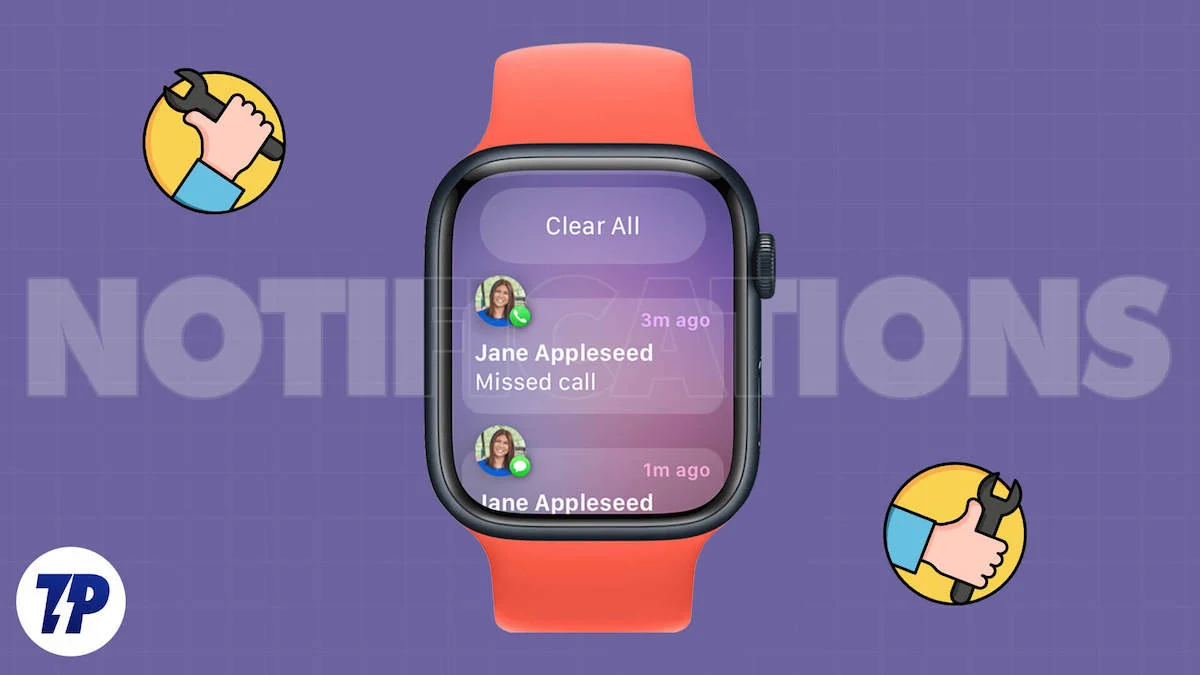
Você pode resolver esse problema rapidamente seguindo etapas simples de solução de problemas, como certificar-se de que o Bluetooth está ligado, reiniciar o relógio, desativar o modo de foco e muito mais. Neste guia, você aprenderá quinze métodos para corrigir o problema do Apple Watch não receber notificações. Esteja você preocupado em perder uma ligação importante de seu chefe ou um lembrete de uma consulta médica, este guia o ajudará a resolver o problema.
Índice
Como consertar o Apple Watch que não recebe notificações
Conecte o Apple Watch ao iPhone via Bluetooth

Certifique-se de que seu Apple Watch esteja conectado ao iPhone via Bluetooth. Seu iPhone usa Bluetooth para enviar notificações ao Apple Watch. Se o Bluetooth estiver desligado em algum dispositivo, as notificações não serão transmitidas. Você pode ativar o Bluetooth no seu iPhone e Apple Watch para corrigir isso.
Como ligar o Bluetooth no Apple Watch

- Pressione a Digital Crown no seu Apple Watch e, na tela de aplicativos, selecione o aplicativo Configurações .
- Role para baixo e toque em Bluetooth.
- Certifique-se de que o botão Bluetooth esteja ativado.
Como ligar o Bluetooth no iPhone

- Deslize de baixo para cima na tela do iPhone para abrir o Centro de Controle.
- Procure o ícone do Bluetooth e toque nele para ligá-lo (deve acender em azul).
Desligue o modo Não perturbe

O modo Não perturbe no seu iPhone ou Apple Watch silencia automaticamente as notificações. Quando você ativa o modo não perturbe no iPhone, ele muda automaticamente para o modo DND no Apple Watch. Para corrigir isso, verifique e desative o modo Não perturbe no seu iPhone e Apple Watch.
No iPhone:

- Deslize de cima para baixo na tela do iPhone para abrir o Centro de Controle.
- Procure o botão Foco e toque em Não perturbe para desligá-lo.
No Apple Watch:

- Deslize para cima no mostrador do Apple Watch para abrir o Centro de Controle. Ou clique no botão lateral se estiver usando a versão mais recente.
- Role para baixo para encontrar o ícone da Lua.
- Toque no ícone da Lua para desligá-lo.
Remova as configurações do Mirror DND do iPhone para o Apple Watch:
Você também pode desativar o modo Mirror My iPhone no Apple Watch para evitar que o Apple Watch entre automaticamente no modo DND ao ativá-lo no iPhone.

- Abra o relógio. Toque no seu iPhone.
- Toque na guia Meu relógio e vá para Geral.
- Toque em Não perturbe.
- Desative o botão de alternância para Mirror iPhone .
Desligue os modos de foco

Semelhante ao modo DND, os modos de foco, como o modo Sleep e Work, também podem desativar as notificações no seu Apple Watch. O modo Foco é uma versão estendida do modo Não perturbe (DND). Com o modo Focus, você pode definir horários personalizados e controlar as notificações de aplicativos com mais precisão. Se não estiver recebendo notificações no Apple Watch, você pode desligar o modo Focus no iPhone ou editar as configurações do modo Focus para permitir notificações. Aqui está como você pode fazer as duas coisas:
Como desligar o modo de foco no seu Apple Watch

- Desativar o modo fora de foco é muito semelhante ao modo DND. Deslize para cima no mostrador do Apple Watch para abrir o Centro de Controle.
- Role para baixo para tocar no ícone da Lua para desligá-lo.
Como desligar o modo de foco no iPhone

- Desativar o modo fora de foco é muito semelhante ao modo DND. Deslize de baixo para cima na tela para iPhones com um botão home.
- Em iPhones sem botão home, deslize para baixo a partir do canto superior direito.
- Toque no ícone Foco para visualizar os modos de foco ativos (como Não perturbe, Trabalho, etc.).
- Toque no modo Focus ativo para desligá-lo.
- Você também pode desligar o modo de foco em Configurações. Abra o aplicativo Configurações e vá para a seção Foco.
- Toque no modo Focus atualmente ativo.
- Desative o botão de alternância ao lado de seu nome.
Como editar o modo de foco e permitir notificações no seu iPhone
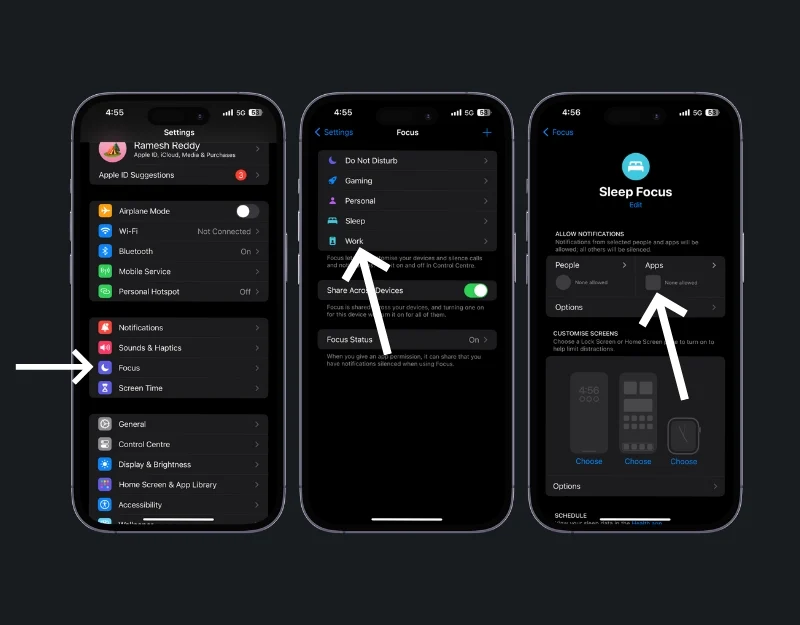
- Abra Configurações e vá para Foco
- Selecione o modo de foco que deseja editar (por exemplo, Pessoal, Trabalho).
- Na seção Notificações, toque em Pessoas ou Aplicativos.

- Adicione contatos ou aplicativos dos quais deseja receber notificações, mesmo quando o modo Foco estiver ativo.
Reinicie o iPhone e o Apple Watch

Se você ainda não estiver recebendo notificações após emparelhar o Apple Watch com o iPhone e desligar o modo DND. Você pode reiniciar o Apple Watch e o iPhone ou uma solução rápida. Às vezes, as falhas podem causar esse problema. Reiniciar o Apple Watch e o iPhone reinicia o sistema e pode resolver o problema.
Como reiniciar o Apple Watch

- Pressione e segure o botão lateral (não a coroa digital, mas o outro botão). Até você ver o controle deslizante e desligá-lo.
- Arraste este controle deslizante para a direita. Se estiver usando o sistema operacional Apple Watch 10 mais recente, você pode clicar no ícone de energia para reiniciar o Apple Watch.
- Após desligar o dispositivo, aguarde de 10 a 15 segundos e pressione o mesmo botão lateral novamente para reiniciar o Apple Watch.
Como reiniciar um iPhone
- Pressione o botão lateral até que o controle deslizante de desligamento apareça. Arraste o controle deslizante.
- Para reiniciar o seu iPhone, pressione o botão superior até que o logotipo da Apple fique visível.
Mantenha o iPhone e o Apple Watch próximos

Se o seu Apple Watch estiver muito longe do seu iPhone, ele poderá não receber notificações. Mantenha o Apple Watch dentro de um alcance razoável do iPhone para manter uma conexão estável. Você pode considerar o parâmetro Bluetooth para permanecer conectado. Contanto que seu iPhone e Apple Watch estejam conectados ao Bluetooth, você não terá problemas com notificações no seu Apple Watch.
Desligue o modo avião

Certifique-se de que o Modo Avião não esteja ativo no seu iPhone ou Apple Watch. O Modo Avião desativa a comunicação celular, Wi-Fi e Bluetooth e, quando ativado, desativa as notificações do aplicativo e desconecta do iPhone. Para corrigir isso, você pode desligar o Modo Avião no seu Apple Watch. Veja como fazer isso:
Como desligar o modo avião no seu Apple Watch:

- Deslize de baixo para cima no mostrador do relógio para abrir o Centro de Controle.
- Procure o ícone do Avião . Se estiver laranja, o Modo Avião está ativado.
- Toque no ícone Avião para desligá-lo.
Como desligar o modo avião no seu iPhone

- Deslize para baixo no canto superior direito da tela para abrir o Centro de controle.
- Procure o ícone do Avião . Se estiver destacado em laranja , o Modo Avião está ativo.
- Toque no ícone Avião para desativá-lo. O ícone ficará cinza , mostrando que o Modo Avião está desativado.
Verifique a conexão de rede
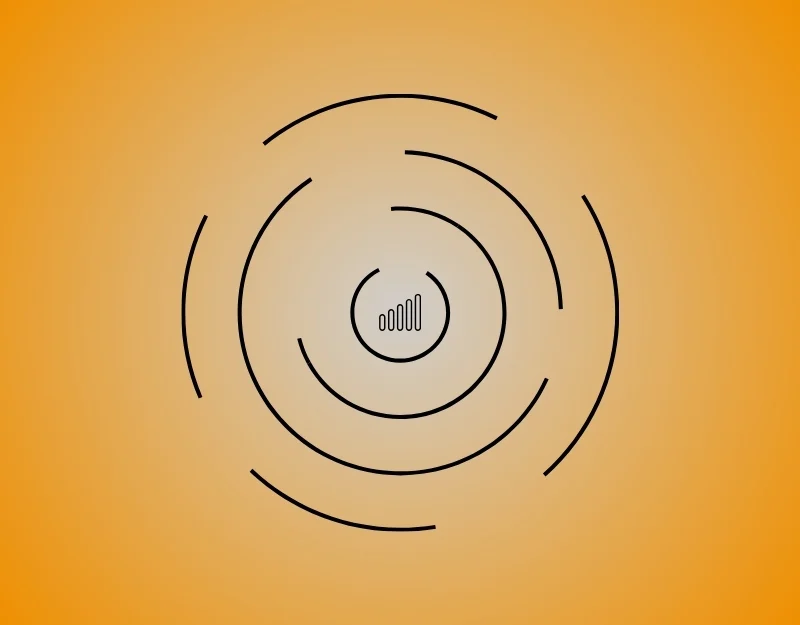
Problemas de rede no seu iPhone também podem afetar as notificações no Apple Watch. Para corrigir isso, certifique-se de que seu iPhone tenha uma conexão de rede estável para receber notificações. Você pode redefinir as configurações de rede para garantir que seu iPhone tenha uma conexão de rede estável.
Como redefinir as configurações de rede do seu iPhone
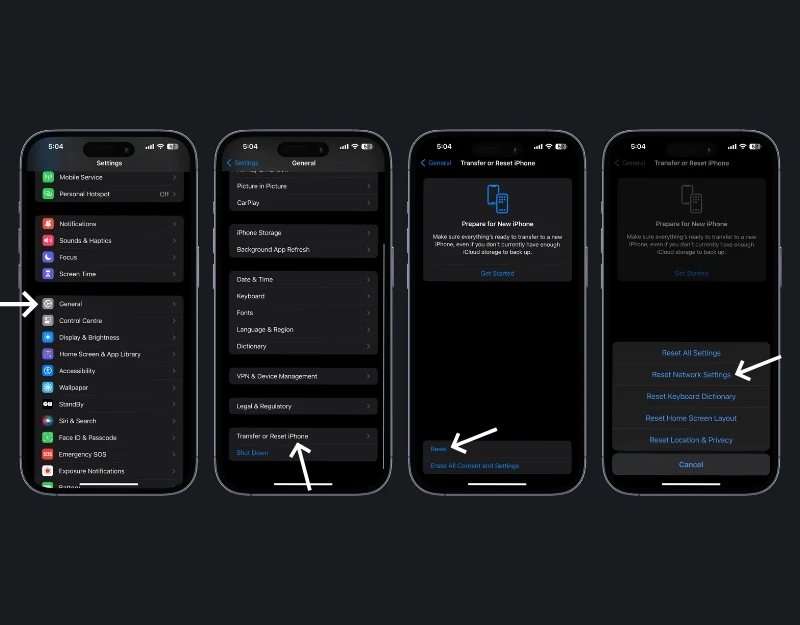

- Abra o aplicativo Ajustes no seu iPhone.
- Vá para Geral e role para baixo para encontrar Transferir ou Redefinir IPhone . Toque nele e escolha Redefinir . A partir daí, selecione Redefinir configurações de rede. Pode ser necessário inserir a senha do seu iPhone para confirmar esta ação.
O Apple Watch não tem uma opção direta para redefinir as configurações de rede. No entanto, se o seu Apple Watch apresentar problemas de conectividade, você pode tentar desemparelhar e emparelhá-lo novamente com o seu iPhone.
Ativar detecção de pulso

Quando você tira o relógio, as notificações não são mais exibidas no relógio, mas no seu iPhone. Esta é a funcionalidade padrão desenvolvida para o Apple Watch. Para corrigir isso, você pode usar o Apple Watch ou, se quiser ativar as notificações do Apple Watch mesmo quando não estiver usando, ativar a detecção de pulso no Apple Watch.
Como ativar a detecção de pulso no Apple Watch

- Abra o aplicativo Watch no seu iPhone
- Vá para a guia Meu relógio e selecione a senha
- Agora, desligue a detecção de pulso.
Modo de economia de bateria
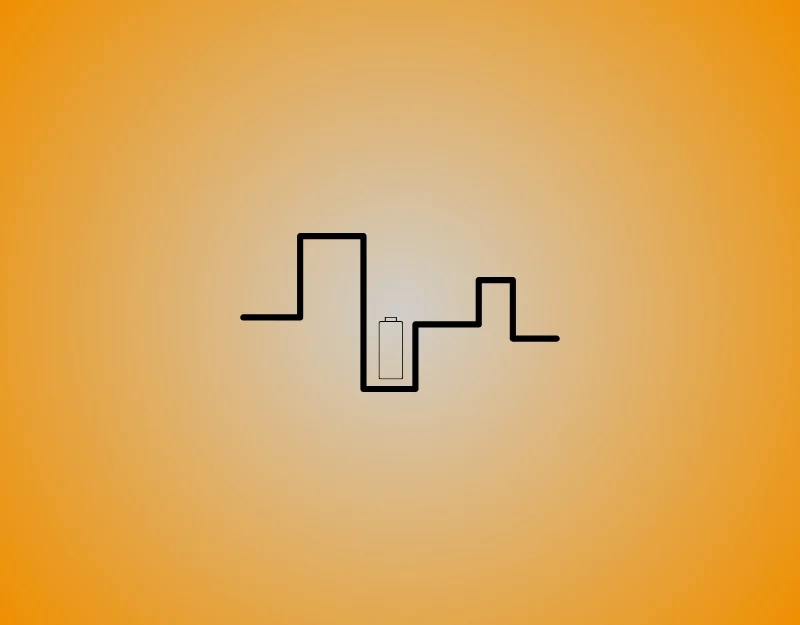
O modo de economia de energia desativa notificações no Apple Watch para economizar bateria. Para corrigir isso, você pode desativar o modo de economia de energia no seu iPhone e Apple Watch. No entanto, nem todas as notificações serão desativadas quando o Modo de baixo consumo estiver ativado. Você ainda poderá receber notificações importantes, como alertas críticos.
Como desligar a economia de bateria no seu iPhone
- Vá para Ajustes no seu iPhone e toque em Bateria . Aqui você encontrará a opção Modo de baixo consumo. Desative-o.
- Outra forma de fazer isso é através do Centro de Controle. Deslize para baixo no canto superior direito da tela para acessar o Centro de controle . Se você adicionou o ícone do Modo de baixo consumo ao Centro de controle, poderá tocar nele facilmente para desligar o modo.

Como desligar a economia de bateria no Apple Watch

- Deslize de baixo para cima no mostrador do relógio para abrir o Centro de controle do Apple Watch. Toque no ícone de porcentagem da bateria e você verá a opção Modo de baixo consumo. Toque novamente para desligá-lo. O ícone mudará de amarelo para cinza quando desativado.
- Outro método é pressionar a Coroa Digital para acessar seus aplicativos e tocar em Configurações. Role para baixo e toque em Bateria e aqui você pode desativar o Modo de baixo consumo.
Atualize WatchOS e iOS

Software desatualizado em ambos os dispositivos pode causar problemas com notificações. Para corrigir isso, você pode atualizar seu iPhone e seu Apple Watch para a versão mais recente.
Como atualizar o iPhone

- Faça backup do seu iPhone. Certifique-se de que seu iPhone esteja conectado a uma fonte de energia e tenha acesso Wi-Fi.
- Abra o aplicativo Configurações e toque em Geral.
- Toque em Atualização de software para ver se uma atualização está disponível.
Como atualizar o Apple Watch

- Vá para Configurações no seu Apple Watch e clique em Atualização geral e de software e. Certifique-se de que seu relógio esteja conectado à Internet. Você pode conectar o relógio ao Wi-Fi usando a versão não LTE.
- Você também pode atualizar seu Apple Watch usando o aplicativo Watch no seu iPhone. Abra o aplicativo Apple Watch no seu iPhone e clique em Configurações Gerais.
- Se houver uma atualização, você verá uma opção para baixar e instalar. Clique nisso. A atualização pode levar algum tempo. Seu relógio será reiniciado durante este processo.

Emparelhar novamente o Apple Watch e o iPhone

Se o Apple Watch não estiver emparelhado corretamente com o iPhone, ele não receberá notificações. Para corrigir isso, você pode desemparelhar e reparar o emparelhamento entre o Apple Watch e o iPhone.
Para desemparelhar seu Apple Watch do iPhone

- Abra o aplicativo Watch no seu iPhone.
- Toque em Todos os relógios no canto superior esquerdo e, ao lado do Apple Watch, toque no ícone laranja de informações .
- Selecione Desemparelhar Apple Watch . Você precisará tocar para confirmar e talvez seja necessário inserir a senha do seu ID Apple.
Repare seu Apple Watch com iPhone:
- Após desemparelhar, mantenha o Apple Watch e o iPhone próximos.
- Ligue o Apple Watch pressionando e segurando o botão lateral.
Verifique as configurações de notificação do aplicativo

Se não estiver recebendo notificações de um aplicativo específico, você pode ter desativado as notificações desse aplicativo específico. Às vezes, um problema com um aplicativo específico também pode impedir que suas notificações sejam enviadas ao relógio. Para corrigir isso, certifique-se de que as notificações estejam ativadas e que o aplicativo esteja funcionando corretamente. Você pode atualizar o aplicativo ou desinstalá-lo e reinstalá-lo para que funcione corretamente. Como ativar notificações de aplicativos:
Como permitir notificações de aplicativos no seu iPhone

- Primeiro, acesse o aplicativo Ajustes no seu iPhone.
- Em Configurações, role até encontrar Notificações e toque nelas.
- Você verá uma lista de aplicativos em Estilo de notificação. Toque no aplicativo do qual deseja receber notificações.
- Aqui, você pode ativar Permitir notificação para ativar notificações para esse aplicativo.
No seu Apple Watch:

- Abra o aplicativo Apple Watch no seu iPhone.
- Toque em Notificações e role para encontrar o aplicativo cujas notificações você deseja gerenciar.
- Clique no aplicativo e habilite Mirror My iPhone para usar as mesmas configurações do seu iPhone ou Personalizado para definir preferências de notificação específicas para o seu Apple Watch.
Redefinir o Apple Watch

Se nenhuma das etapas funcionou para você, tente redefinir o Apple Watch. Reiniciar o Apple Watch apagará todos os dados e permitirá que você o configure do zero. Também pode eliminar os erros associados ao Apple Watch. Certifique-se de ter um backup dos seus dados importantes antes de reiniciar o relógio.
Como redefinir o Apple Watch

- No seu Apple Watch, pressione a Coroa Digital para ir para a tela inicial. Em seguida, toque no aplicativo Configurações.
- Role para baixo, toque em Geral e clique em Redefinir.
- Toque em Apagar todo o conteúdo e configurações . Esta opção redefinirá seu relógio para as configurações de fábrica, removendo todos os seus dados e aplicativos.
Resolvendo falhas de notificação do Apple Watch
Esta é a lista de métodos de solução de problemas que você pode usar para corrigir o Apple Watch que não recebe notificações. Certifique-se de que o Apple Watch esteja conectado corretamente ao iPhone e altere as configurações que afetam as notificações quando elas são entregues ao Apple Watch. Se o problema persistir, você pode entrar em contato com o Suporte da Apple para obter mais assistência. Você pode entrar em contato com o suporte da Apple on-line ou marcar uma consulta no Apple Genius Bar na Apple Store local. Para evitar esse problema no futuro, certifique-se de que seu Apple Watch e iPhone estejam conectados, verifique os modos DND e Focus, atualize seu Apple Watch e iPhone para as versões mais recentes e reinicie seu Apple Watch regularmente para evitar falhas temporárias.
Perguntas frequentes sobre problemas de notificação do Apple Watch
1. Há alguma configuração específica do iPhone que possa impedir que meu Apple Watch receba notificações?
Sim, se o seu iPhone estiver no modo de foco ou tiver desativado determinadas notificações de aplicativos, isso poderá afetar as notificações no seu Apple Watch. Verifique o modo Focus do seu iPhone e as configurações de notificação de aplicativos.
2. Por que não vejo notificações no meu Apple Watch?
Pode haver alguns motivos. Primeiro, verifique se o seu Apple Watch está conectado ao iPhone via Bluetooth. Se não estiver conectado, você não receberá notificações. Além disso, verifique se o modo Não perturbe ou Foco está ativado. Se estiverem, você não receberá notificações.
3. Meu Apple Watch está longe do meu iPhone. Isso interromperá as notificações?
Sim, se o seu Apple Watch estiver muito longe do seu iPhone, você poderá não receber notificações. Mantenha-os próximos um do outro.
4. O que devo fazer se o modo Não perturbe interromper minha notificação?
Desligue o modo Não perturbe. No seu iPhone, deslize para abrir o Centro de Controle e toque no ícone da lua para desligá-lo. No seu Apple Watch, deslize para cima para abrir o Centro de Controle e toque no ícone da lua também.
5. Se eu tiver vários Apple Watches, preciso configurar notificações para cada um separadamente?
Sim, se você tiver vários Apple Watches, precisará configurar notificações para cada Apple Watch que usar. Cada relógio tem suas configurações, então você precisa ter certeza de que cada um está configurado da maneira que deseja.
